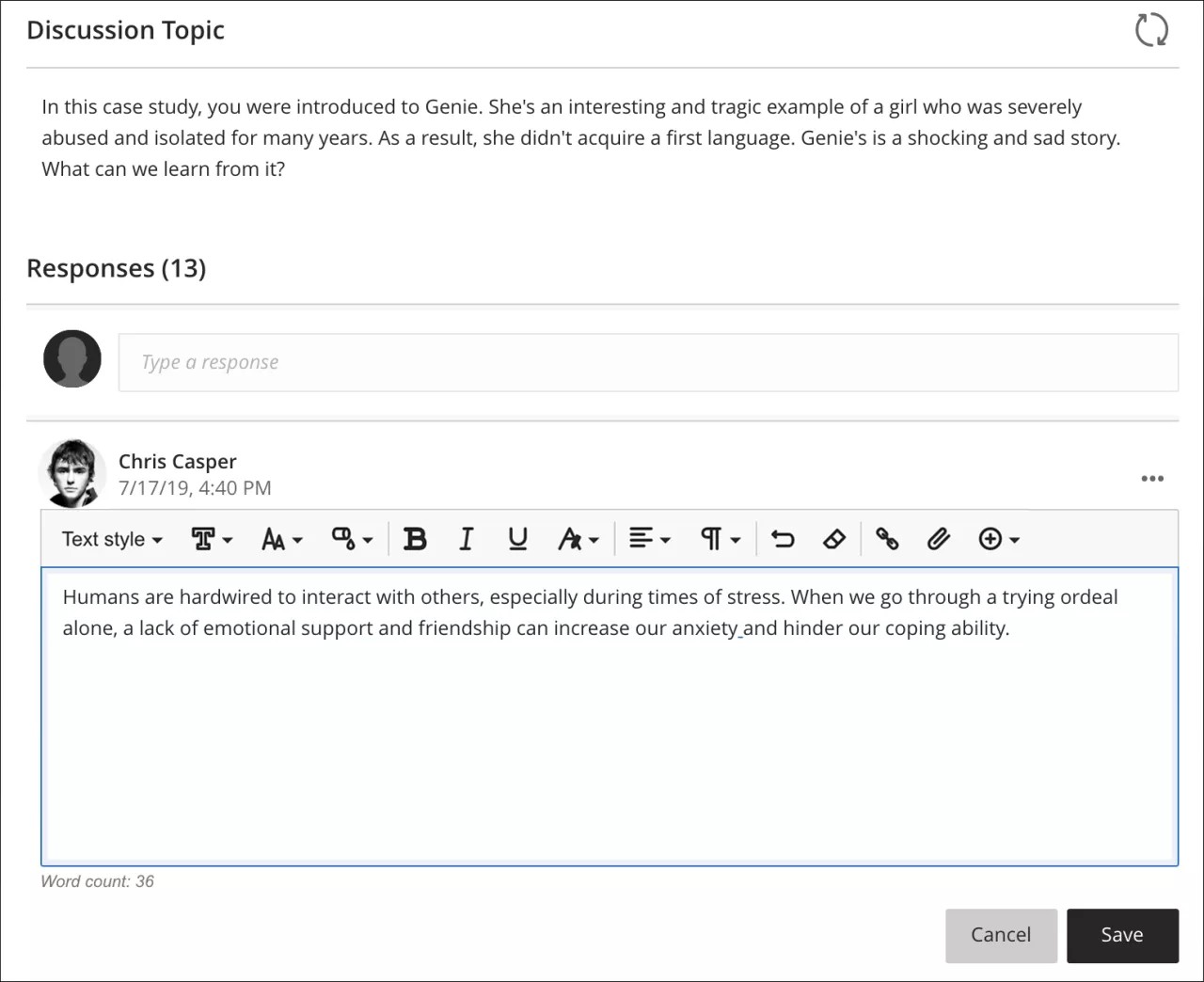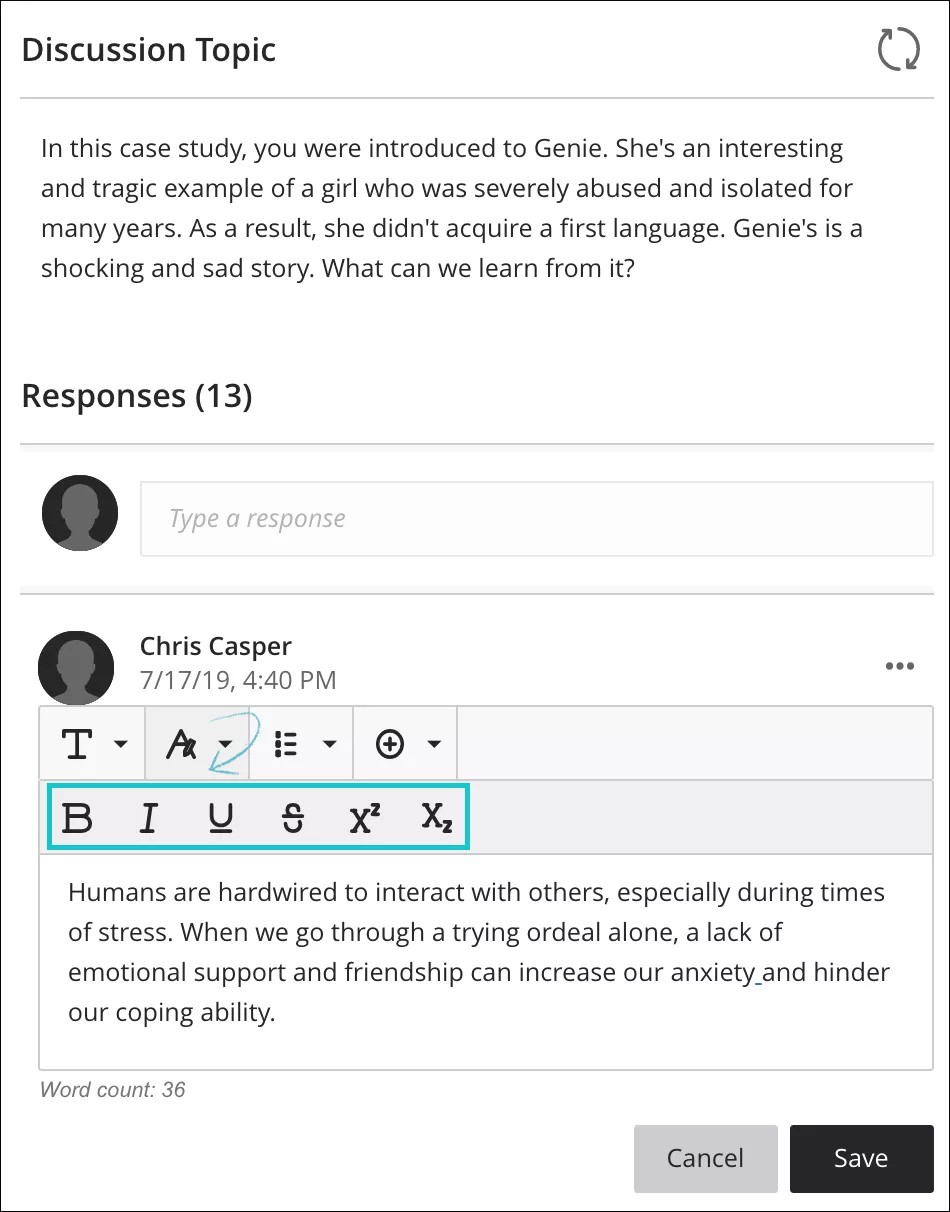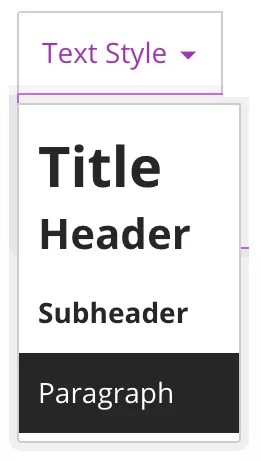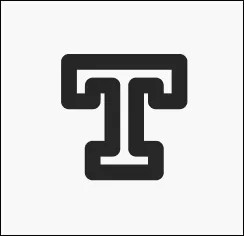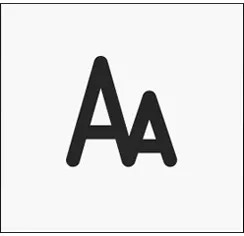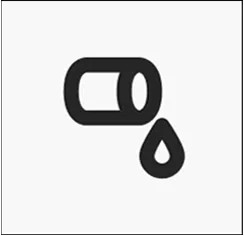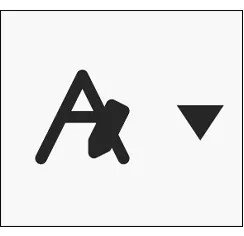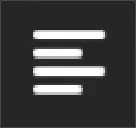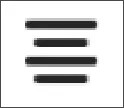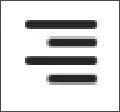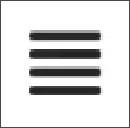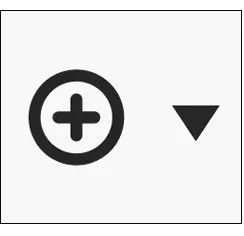편집기가 표시되는 위치
편집기는 텍스트를 추가할 수 있는 대부분의 위치에 나타납니다. 편집기를 사용하여 텍스트를 추가하고, 텍스트 서식을 지정하고, 이미지를 포함하고, 파일을 첨부하고, 수식, 링크 및 표를 삽입할 수 있습니다.
작은 화면에서 편집기를 보는 경우에는 더하기 아이콘이나 화살표가 있는 아이콘을 선택하여 드롭다운 메뉴 또는 두 번째 행의 옵션을 확인하십시오.
과제, 시험, 토론, 메시지, 대화, 저널 등에서 작업하는 경우 편집기의 옵션을 사용하십시오.
작은 화면에서 편집기를 여는 경우에는 쉬운 접근을 위해 메뉴를 다시 선택하거나 다른 옵션 메뉴를 선택할 때까지 옵션이 열려 있는 메뉴 또는 두 번째 줄 메뉴에 맞게 축소됩니다.
키보드를 사용하여 편집기 도구 모음으로 바로 가려면 Alt + F10 키를 누릅니다. Mac에서는 Fn + ALT + F10을 누릅니다. 초점은 상단 행 왼쪽의 첫 아이콘에 배치됩니다. 오른쪽 및 왼쪽 화살표 키를 사용하여 앞뒤로 이동합니다. 위쪽 및 아래쪽 화살표로는 다른 행으로 이동할 수 없습니다. 한 행의 끝으로 이동한 후 사용 가능한 다음 행의 위 또는 아래로 이동하려면 화살표 키를 사용합니다.
편집기 아이콘 및 옵션
각 편집기 옵션은 아이콘으로 표시됩니다. 일부 옵션에는 옵션 메뉴가 포함되어 있습니다.
| 아이콘 | 옵션 | 설명 |
|---|---|---|
| 텍스트 스타일 메뉴: 제목 헤더 하위 헤더 단락 |
선택한 텍스트에 대해 목록에서 미리 서식이 지정된 단락 스타일을 선택합니다. | |
| 글꼴 스타일 | 선택할 수 있는 글꼴 유형: Arial, Comic Sans MS, Courier New, Noto, Open Sans, Times New Roman, Verdana | |
| 글꼴 크기 | 글꼴 크기는 기본적으로 선택한 특정 글꼴 유형에 맞게 설정됩니다. | |
| 색 선택(글꼴 색) | 선택할 수 있는 글꼴 색: 검은색(기본값), 회색, 자주색, 파란색, 녹색, 빨간색 | |
| 굵게 | 선택한 텍스트에서 이 스타일을 굵게 표시하거나 제거합니다. | |
| 이탤릭체 | 선택한 텍스트에서 이 스타일을 기울임꼴로 표시하거나 제거합니다. | |
| 밑줄 | 선택한 텍스트에서 이 스타일을 밑줄 표시하거나 제거합니다. | |
| 텍스트 옵션 메뉴 | 텍스트 옵션 선택기에서는 선택할 수 있는 위 첨자, 아래 첨자 및 취소선 텍스트 옵션이 포함된 두 번째 줄 메뉴가 열립니다. | |
| 스타일 서식: 취소선 | 문자에 가로줄이 있는 텍스트를 표시합니다. | |
| 스타일 서식: 위 첨자 | 선택한 텍스트가 일반 텍스트보다 약간 위쪽에 표시되도록 하거나 선택한 텍스트에서 이 스타일을 제거합니다. | |
| 스타일 서식: 아래 첨자 | 선택한 텍스트가 일반 텍스트보다 약간 아래쪽에 표시되도록 하거나 선택한 텍스트에서 이 스타일을 제거합니다. | |
| 정렬 옵션 | 텍스트 옵션 선택기에서는 선택할 수 있는 텍스트 왼쪽 맞춤, 가운데 맞춤, 오른쪽 맞춤, 양쪽 맞춤 옵션이 포함된 드롭다운 메뉴가 열립니다. | |
| 왼쪽 맞춤 | 텍스트를 왼쪽 맞춤합니다. | |
| 가운데 맞춤 | 텍스트를 가운데 맞춤합니다. | |
| 오른쪽 맞춤 | 텍스트를 오른쪽 맞춤합니다. | |
| 양쪽 맞춤 | 텍스트를 양쪽 맞춤합니다. | |
| 목록 옵션 메뉴 | 목록 옵션 선택기에서는 선택할 수 있는 번호 매기기 목록 및 글머리 기호 목록 옵션이 포함된 두 번째 줄 메뉴가 열립니다. 줄 높이 공간 선택기 옵션도 포함되어 있습니다. | |
| 스타일 나열: 글머리 기호 목록 | 글머리 기호 목록을 생성합니다. | |
| 스타일 나열: 번호 매기기 목록 | 번호 매기기 목록을 생성합니다. | |
| 줄 높이 옵션 메뉴 | 줄 높이 옵션 선택기에서는 선택할 수 있는 단일, 1.15, 1.5, 이중 공간 옵션이 포함된 드롭다운 메뉴가 열립니다. | |
| 수학 공식 삽입/수정 | 시각적 수학 수식 편집기 페이지를 열거나 선택한 수식을 수정합니다. | |
| 실행 취소 | 수행한 마지막 동작을 실행 취소합니다. | |
| 서식 지우기 | 선택한 텍스트 섹션에서 기존 서식을 지웁니다. | |
| 링크 삽입/수정 | 웹 사이트, 페이지 또는 파일의 URL 링크를 추가하거나 수정합니다. | |
| 로컬 파일 삽입 | 컴퓨터 또는 장치에서 편집기에 포함할 파일을 업로드합니다. 브라우저에서 지원하는 경우 다른 텍스트와 함께 인라인으로 표시하거나 첨부 파일로 표시할 수 있습니다. | |
| 콘텐츠 삽입 메뉴 | 콘텐츠 선택기를 사용하면 웹의 이미지, 웹의 미디어, YouTube™ 비디오, 클라우드 저장소 콘텐츠 및 LTI 항목을 삽입하거나 수정할 수 있습니다. | |
| 웹의 이미지 삽입/수정 | 텍스트 상자에 이미지를 포함하거나 선택한 기존 이미지를 수정합니다. URL로 이미지를 추가할 수 있습니다. | |
| 웹의 미디어 삽입/수정 | YouTube™ 또는 Vimeo™ 채널에서 비디오의 URL을 추가하거나 수정하고, 엔터프라이즈 Office365 파일을 포함합니다. | |
| YouTube 비디오 삽입 | 외부 콘텐츠 제공업체인 YouTube에서 제공하는 콘텐츠를 찾아 추가합니다. | |
| 클라우드 저장소에서 삽입 | 클라우드 저장소 계정에서 콘텐츠를 찾아 추가합니다. | |
| LTI 항목 삽입/수정 | 교육기관에서 허용하는 Content Market의 파일 또는 도구를 추가할 수 있습니다. | |
| 녹화물 삽입/수정 | 장치 카메라 및 마이크로 파일을 녹화하고 삽입합니다. 이 기능은 교수자만 평가의 피드백 영역에서 사용할 수 있습니다. 사용 가능한 도구는 교육기관에서 컨트롤합니다. |